«Популярные» ошибки с кодом 6XX
Рассмотрим проблемы с номерами, начинающимися с цифры 6, с которыми сталкиваются пользователи чаще всего.
Код 629: «Подключение прервано удалённым компьютером»
Неполадка типична для высокоскоростного соединения РРРоЕ, которое требует ввода пароля и логина от сети. Она означает, что прошлый сеанс «сёрфинга» в интернете не был ещё завершён или же был закончен, но некорректно.
Что в этом случае сделать:
Введите все данные для авторизации верно
Деактивируйте все сети, кроме локальной
Создайте с помощью встроенного мастера новое подключение PPPoE
Код 638: «Удалённый сервер не отвечает вовремя»
Ошибка 638 характерна для операторов, которые работают с сетью PPTP либо L2TP. Чаще всего дело в некорректных параметрах компонента «Протокол интернета версии 4».
Ошибка 638 указывает на то, что для протокола интернета было выставлено неверное значение
Быстрое и результативное решение — установка значения автоматического получения данных адреса IP и DNS в свойствах указанного подключения.
Поставьте автоматическое получение данных
Объяснения у ошибки могут быть и другие:
Жёлтый значок предупреждения говорит о том, что с драйвером этого оборудования проблемы
У пинга не должно быть потери
Код 651: «Модем или другое устройство связи сообщило об ошибке»
Причина этого сбоя при подключении может быть как в вашем устройстве («операционке» и её настройках), так и на стороне провайдера.
У ошибки 651 много объяснений — решить её можно с помощью разных методов
Рассмотрим основные причины и одновременно решения:
Код 678: «Удалённый компьютер не отвечает»
Если удалённый сервер (компьютер), который получает запрос, не отвечает, появляется ошибка с кодом 678. Причины могут быть самыми разными, как в случае с неполадкой под номером 651.
Если у вас появилась ошибка 678, вам придётся поочерёдно выполнять разные действия, чтобы определить причину, так как объяснений довольно много
Приступим к исправлению:
Код 691: «Доступ запрещён, потому что такие имя юзера или пароль недопустимы в данном домене»
Вероятнее всего, вы неверно вбили предоставленные провайдером комбинации для входа в сеть. Поэтому в первую очередь посмотрите на текущий язык в системе (в правом нижнем углу экрана на «Панели задач») — должна стоять английская раскладка. Также удостоверьтесь, что клавиша Caps Lock не активна. Напечатайте логин и пароль ещё раз, но уже внимательнее.
Ошибка 691 связана с некорректно введенными данными для входа в сеть
Если данные введены корректно, но ошибка не исчезает, сделайте следующее:
Код 692: «Сбой порта или присоединённого к нему устройства»
Нередко эту ошибку вызывает банальный перегруз системы — дайте компьютеру отдохнуть, отключите его хотя бы на минут 5, а затем снова включите. Проблема должна исчезнуть.
Неполадка с кодом 692 может быть решена простой перезагрузкой ПК
Если перезапуск ничего не изменил:
Верните ПК в исходное состояние, если ничего не помогает решить проблему
Блог Викторовича
Коннект менеджер от МТС преподносит такую картинку на Windows старше 1803 версии. Знакомо? Ха! Сейчас исправим. И думать нечего! Я где-то с полгода мирился с этим и не переходил на свежие версии. А теперь взялся серьёзно и на трезвую голову. ;)) Все кругом орали, мол оси кривые, да пошёл этот майкрософт…)) Ан нет. Все оказалось, впрочем как всегда, намного прозаичнее.
Давайте я хоть немножко опишу ситуацию, типа, для буКаФ в статье. Яндекс и Гугл это любят.
Поехали…
Значит, имею модем от МТС 4G 827F Huawei (подойдет эта инструкция также и для 829F, E3372h,s) . От города живу далековато, и стекловолоконные кабели к нам еще не протянули. Да и вряд ли когда протянут.)) Все началось совсем недавно, с выходом майской версии винды 1903. Ну как тут не испробовать ее на зуб?? Прям совестно уже… На версии 1803 модем, Коннект Менеджер четко устанавливается и работает в 4G , а тут ни в какую: Подключение разорвано и баста!
У меня, например, вот так выглядит модем, когда заглянул под капот:

E3372h

E3372h_2 Ну, это я для себя просто разобрал посмотреть, какой он там.)). Вам совсем не обязательно, и даже может быть опасно. Вообще-то, определить какой именно у вас модем, можно по серийному номеру. На наклейке, или может быть он тонко выбит на самом корпусе. Берите увеличилку и смотрите. У модема E3372 существует две аппаратно несовместимых модификации (E3372h и E3372s), которые внешне выглядят совершенно одинаково. Но серийный номер у E3372h может начинаться только с буквы “G”, а у E3372s – с буквы “L”.
Короче. Скачиваете архив. В нем 5 архивчиков поменьше. 1. Сам автопрошивальщик autoflash-win32-ia32 2. Драйвер HUAWEI_DataCard_Driver_6.00.08.00_Setup 3. Драйвер FC_Serial_Driver_Setup 4. Драйвер MobileBrServ_Setup 5. Рег-файл BOS_solution_2
Все драйвера распаковываете, и в любой последовательности устанавливаете правым кликом от имени Администратора. Легко. По рег-файлу просто жмакните 2 раза и согласитесь.
Перезагружаемся…
Устанавливаем тем же макаром и Автопрошивальщик autoflash-win32-ia32, зайдя в его разъархивированную папку, и кликнув правой кнопкой мыши запускаете от Администратора по autoflash.exe
Появляется его экран (установки программа не требует), и он начинает писать по-русски «Ищу модем». Подключите свой модем в USB2.
Спросит, был ли уже прошит модем? Я, соответственно, вписал»N»…
Далее программа САМА подберет из своего архива необходимую прошивку и начнет шить. НУ? ЧЕГО ПРОЩЕ — ТО ???? Просто наблюдайте за экраном, и выполняйте ее указания.
От такой простоты я просто обалдел: полгода… ПОЛГОДА без свежей винды и всё по причине, думал, недоделанности оси… Срам. ))
Скачать полный комплект напрямую с сервера: Размер: 140МБ
У кого, как в комментарии:
«…А после перетыкания модема лампочка начинает бешено моргать зеленым, и никакие веб-морды не доступны. Попытка снова прошить последнюю прошивку (уже с прошитым WebUI) из п. 5 приводит уже конкретно к кирпичу — и даже зеленая лампочка не моргает. В итоге я сделал пункт «если ничего не помогает» и залил МТС-прошивку. И дашбоард. Причем сначала залил дашбоард, а потом прошивку — так строго-настрого было предписано в «ЧИТАТЬ!!!!» файле архива. И вроде как модем снова в режиме стик, но дашбоарда просто НЕТ. Т.е. диск не появляется в системе с файлами. В итоге я получил странную фигню — модем прошивается, все хорошо, но любые заливки дашбоарда (со стик-прошивкой) или WEBUI (с HiLink прошивкой) мгновенно окирпичивают модем. Может быть, поможете советом? Был бы крайне признателен…»
То скачайте дополнительно архив ниже… Скачать Размер: 91.6мБ
Можете попутно, раз уж зашли, нажать на кнопочки — Вам 2 секунды, а мне очень приятно и полезно для сайта. Спасибо!
А теперь, пока скачиваете… Вы не поверите… НАСТОЯЩИЙ Калейдоскоп! Подвигайте мышкой по картинке… Завораживающее зрелище ;)) Какие мысли появились? Пишите ниже и всем удачи!!!
Ошибка 628 — как решить проблему с подключением к интернету
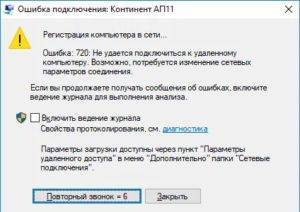
Сколько новых технологий, столько же и проблем с ними. С приходом цивилизации в наш дом каждый сталкивался с такой проблемой, как ошибка 628, связанная с подключением к интернету. Будем разбираться, как ее устранить.
Ошибка 628 (номер — это код), когда подключение к Интернету прервано удалённым компьютером, образуется по разным причинам на модемах МТС, Мегафон, Билайн и Континент АП, поэтому каждый случай стоит рассмотреть подробнее.
МТС, действия:
1. Попробуйте установить связь (коннект) несколько раз. Вытащите модем и снова вставьте, поиск сети и подключаем.
2. При помощи специальной программы (вариант — CCleaner Free) изучите в реестре ошибки и исправьте. Через эту же программу почистите компьютер от остаточных файлов и перезагрузите его. При накоплении лишнего мусора ПК медленнее работает, что вызывает перегрев и частые «зависания».
3. Откройте «Панель управления» и перейдите в «Программы». Необходимо найти «Установка и удаление программ», или ищите ссылку с названием «Программы и компоненты», в более поздних версиях это можно найти в меню «Пуск».
В строке поиска впишите команду «msconfig» и жмите «ОК». Перейдите в раздел «Автозагрузка» и снимите галочки с программ, которые работают с облачными хранилищами, например, Dropbox, GoogleDrive, Yandex. Disk и т. д.
Обратите внимание на программы, которые могут самостоятельно совершать попытки подключения к сети (дозвон). Перезагрузите и установите драйвера модема
4. Бывает, иногда не может поймать сеть и пишет про ошибку. Нажимаем кнопочку «Свойства», в окошке находим «Доп. параметры связи». На появившейся вкладке напротив «Дополнительные команды инициализации» необходимо прописать следующую команду: AT+CGDCONT=1,»IP»,»internet.mts.ru». Чтобы изменения задействовались, сохраните их. Попробуйте снова подключить устройство к сети.
5. Проверьте баланс.
Мегафон, действия:
1. Зависло программное обеспечение модема? Перезагрузите ПК.
2. Если Windows 7 не лицензионный, может возникнуть конфликт с модемом. Некоторые советуют обновить его, не стоит, могут возникнуть дополнительные проблемы. Найдите у друзей или купите версию лицензированную, а уж потом при необходимости обновляйте.
3. При использовании Мегафона ошибка может появиться из-за того, что не указана команда, с помощью которой устройство проводит инициализацию. Зайдите в диспетчер на панели управления, в модеме выбирайте «Свойства», далее «Дополнительно», далее «Дополнительные параметры инициализации», где необходимо заполнить AT+CGDCONT=1, «IP», «internet».
4. Проверьте баланс, возможно, недостаточно средств.
5. В свойствах «Подключения» нужно увеличить время ожидания соединения. Для этого напротив пункта «Отмена вызова при отсутствии связи» вместо одной минуты укажите две или больше.
Континент АП, действия:
1. При помощи специальной программы (например, CCleaner Free) поищите в реестре наличие ошибок и исправьте. Через эту же программу почистите и перезагрузите систему.
2. Возможно, нагрузка на сервере доступа, позвоните оператору.
3. Попробуйте перезагрузить ПК или удалить программу модема и снова установить.
4. Проверьте баланс сим. — если денег нет, естественно, коннект не происходит.
5. Почистите ПК и перезагрузите.
Билайн, действия:
1. Позвоните оператору.
2. Если только что приобретенный модем выдает ошибку, замените его. Бывает, попадается с неполадками.
3. Проверьте баланс, при списании абонентской платы по установленному тарифу должен быть остаток не меньше 10 рублей, иначе заблокируют.
4. В настройках модема создайте новый профиль. Внесите в «Имя профиля» любое, APN выбрать статический, указать адрес internet.beeline.ru, укажите «Номер доступа» для соединения *99#. Данные для аутентификации укажите легко запоминаемые. Для «Имя пользователя» используйте beeline, пароль пропишите точно такой же — beeline. При следующем подключении выберите этот профиль.
Попробуйте на любого «оператора связи» использовать перечисленные пункты, кроме настроек модема. Что-то да должно помочь установить коннект и решить ошибку с подключением.
Особенности неисправностей
Как подключить интернет МТС для модема: выбор тарифа и условия До перехода к комплексной диагностике с расшифровкой возникающих неполадок и поиском причин, почему модем МТС не подключается к сети, желательно начать с малого – проверки лицевого счета, перезагрузки компьютера и модемов с роутерами (индикатор должен загореться красным, потом выключиться, а затем – снова активироваться). Ничего не изменилось? Возможно, проблема связана с конкретным ПК, разъемом или даже с SIM-картой. Убедиться в противоположном поможет проверка модема или роутера на стороннем девайсе – ноутбуке, компьютере друзей или знакомых (лучше способа узнать, почему перестал работать 4G-модем, и не придумать).
Повреждено оборудование
Проверьте сетевой кабель по всей длине (возможно, он пережат, разрезан или согнут).
Изучите место соединения сетевого кабеля и роутера. Это самая частая механическая проблема: в этом месте кабель обжат в коннектор RJ-45, и при долгом использовании мелкие проводки сетевого кабеля могут испортиться или выпасть из коннектора. Попробуйте самостоятельно пережать кабель — это несложно, главное внимательно ознакомиться с инструкцией на кримпере (специальный инструмент для этих целей), и не перепутать проводки.
Удостоверьтесь, включен ли роутер, горит ли на нем соответствующий индикатор
Как устранить ошибку 633 в Windows XP, 7
Раньше я часто использовал свой телефон в качестве точки доступа к интернету. Пробовал разные подключения, USB-шнур, инфракрасный порт, даже блютуз. В каждом возможном случае рано или поздно выскакивала ошибка 633. Учитывая молодость и неопытность, я грешил на мобильный оператор, однако сеть работала — в телефоне я мог пользоваться паутиной. Тогда и пришла пора разбираться, в чём же причина ошибки. Нашёл грубое решение, которое помогало в 99% случаев: я просто перезагружал и телефон, и компьютер. Позже путём проб и экспериментов я начал менять USB-порт подключения устройства с ПК и перезагружать только телефон. На этом мучения закончились, пока не приобрёл 3G-модем. Предыдущие способы решения просто перестали помогать. К слову, ошибка тоже почти изжила себя, но время от времени я видел ненавистный код на мониторе. Тогда я и понял, что на компьютере свирепствуют вирусы и потихоньку съедают драйверы один за другим. Лечение помогло, а модем больше меня не беспокоил.
Перезагрузка модема
Первое, что необходимо сделать при появлении ошибки 633, — это перезагрузка модема. Техническая документация говорит, что достаточно выключить устройство на 15 секунд, чтобы избавить от статического электричества. Кроме того, желательно изменить USB-порт, если используется шнур или адаптер при подключении модема, и перезагрузить сам компьютер.
Обновление драйверов модема
В случае, когда простой перезапуск устройств не помог, необходимо обратиться к драйверу модема. Вполне возможно, что его повредили вирусы или другое вмешательство извне. Если у модема есть программное обеспечение, достаточно будет просто переустановить утилиту для управления устройством и перезагрузить компьютер. В случае, когда управлением девайсом связи проходит только при помощи драйвера и системных команд, необходимо воспользоваться «Диспетчером устройств»:
Щёлкаем правой кнопкой по значку «Компьютер», выбираем «Диспетчер устройств» в контекстном меню.
Далее в графе сетевых адаптеров щёлкаем правой кнопкой мыши по строке, которая отвечает за ваш модем (несложно найти, зачастую содержит часть или полное имя производителя) и выбираем «Обновить драйвер».
Дальше запускаем «Автоматический поиск» и ожидаем, пока программа найдёт и установит нужный драйвер на серверах Microsoft.
Отключение несовместимых компонентов
Некоторые компоненты Windows также могут блокировать работу модема, в основном это службы IIS, а именно FTP-сервер. В таком случае исправление ошибки потребует отключения тех или иных протоколов, а для этого придется воспользоваться соответствующим интерфейсом:
Открываем «Панель управления», переходим в апплет «Программы и компоненты» (инструмент также может называться «Установка и удаление программ»).
Далее слева щёлкаем на «Включение и отключение компонентов».
В открывшемся окне находим и открываем графу «Службы IIS», снимаем галочку с пункта FTP-сервер. Сохраняем изменения через OK.
- Снова пробуем подключиться к интернету.
Настройка портов
Перенастройка портов часто используется в исправлении ошибки 633. Для этого необходимо программно внести изменения в установки устройства:
Открываем «Диспетчер устройств», как показано выше. Двойным щелчком по устройству модема вызываем его свойства. Переходим во вкладку «Дополнительно», затем нажимаем кнопку «Дополнительная настройка порта».
Меняем фильтр COM-порт с COM1 на COM3 или с COM2 на COM4 и наоборот. Порт устройства должен быть либо парным, либо нет.
- Сохраняем изменения и перезагружаем ПК.
Как правильно подключить модем МТС на Windows
Для правильного подключения 4G USB-модема от МТС, нужно следовать пошаговой инструкции:
- Раскрыть комплект модема и сим-карты.
- Вынуть симку из специального пластикового держателя.
- Распаковать модем и открыть его крышку для вставки чипа.
- Произвести аккуратную вставку SIM-карты. 4G работает с Nano-SIM и Micro-SIM.
- Подключить модем в любой свободный и рабочий порт USB.
- Дождаться автоматического распознавания нового аппарата операционной системой «Виндовс». Если все прошло удачно, то в панели уведомлений появится сообщение о том, что девайс готов к работе.
- Дождаться запуска мастера автоматической установки драйверов и всего необходимого оборудования. Следовать его инструкциям по инсталляции «Коннект менеджера».
- Просмотреть рабочий стол на предмет появившейся иконки программы. Именно через нее будет происходить управление роутером или модемом, а также просмотр всех данных и остатков по счету.
- Открыть программу двойным щелчком. Дождаться регистрации сим-карты и модема в сети. После этого надпись «Не подключен к 4G» пропадет.
- После активации аппарата нажать на кнопку «Подключиться». Будет произведена автоматическая настройка подключения модема к сети LTE.
- Если все было сделано правильно, то надпись «Не подключен» сменится на «Подключен».
Важно! Если мастер автоматической установки не запускается самостоятельно, то, вероятнее всего, на компьютере запрещено запускать AutoRun-файлы. Придется самостоятельно перейти в «Проводник», найти подключенное устройство и запустить файл из его корневой директории с правами администратора

Ошибки подключения модемов Интертелеком
Инструкция и методы устранения для наиболее часто встречаемых ошибок в процессе настройки и работы с 3G модемами и другим оборудованием компании Интертелеком.
Ошибка 619.
Не удается подключиться к удаленному компьютеру, поэтому порт подключения закрыт.
- В системе срабатывает защита.
- Проверьте установленные антивирусы и файрволлы.
- Отключите (либо удалите) защитное ПО.
Ошибка 629
Подключение было закрыто удаленном компьютером
- Скорее всего вы некорректно отключились от Интернет.
- Перезагрузка компьютера, отключение интерфейса или отсоединение кабеля в процессе работы.
- Не делайте попыток подключений к Интернет порядка 10 минут. За это время сервер поймет, что вы не подключены.
Ошибка 633.
Модем не настроен или используется другим оборудованием.
- Выбран не правильный com/port (в модемах телефон находится на одном, а в диспетчере устройств на другом) перезагружаем компьютер не отключая модем.
- Отключите все программы и менеджеры использующие порт модема.
Ошибка 678.
Удаленный компьютер не отвечает.
- Проверить соединение на правильность набора номера.
- Не достаточный уровень радиосигнала для связи с базовой станцией.
- Поменяйте расположение терминала (высоту, расстояние до окна.)
- Для оборудования с выносными антеннами проверить на комплектах соединение кабеля с терминалом и переходниками.
- Обратитесь по адресу в сервисный центр для диагностики и настройки радиоканала терминала. ( возможно повреждение и требуется ремонт).
Ошибка 680.
Отсутствует гудок.
- В подключении не выбран требуемый модем.
- Отсутствие радиосигнала (приема). Возможен дефект модема.(маловероятно при такой ошибке)
Ошибка 691.
Доступ запрещен, поскольку такое имя пользователя или пароль не допустимы в этом домене.
- На лицевом счету абонента не достаточно денежных средств.
- Требуется перезапись в подключении «имя пользователя » и «пароль»
Примеры соединения для windows xp и windows 7
Ошибка 692
В модеме или другом устройстве возникла аппаратная ошибка.
- В свойствах подключения не выбран нужный модем.
- Требуется перезагрузить компьютер.
- Переустановить драйвер модема.
- Ремонт модема или замена.
Ошибка 721
Удаленный компьютер не отвечает.
- Перезагрузить компьютер.
- Терминал удален с системы Интертелеком. Обратится в сервисный центр.
- Нет авторизации EV-DO (необходима прошивка EV-DO). Обратится в сервисный центр для перенастройки.
- Обратится в сервисный центр для прошивки модема.
Ошибка 777
Попытка подключения не удалась, поскольку на удаленном компьютере не работает модем или другое устройство связи.
- Плохие условия приема, модем не видит сеть. Такое бывает после не успешной авторизации EV-DO (попробовать переместить модем ближе к окну повыше или настроить антенну(если есть)
- Отключите все программы и менеджеры которые могут использовать порт модема в фоновом режиме.
- Обратится в сервисный центр для прошивки модема.
Ошибка 718
диалог начался, однако был завершен из-за отсутствия ответа удаленного компьютера в течение определенного времени. Это могло быть вызвано низким качеством линии, либо проблемами на сервере удаленного компьютера в течение определенного времени.
- Перезагрузить компьютер.
- Ведутся профилактические роботы на серверах оператора (подождите определенное время до восстановления нормальной роботы сети)
Ошибка 797.
модем не найден в системе.
- Перезагрузить компьютер.
- Проверить подключен ли физически модем к порту компьютера.
- Поменять другой usb-порт компьютера и проверить (по возможности) опрашивается модем или нет.
- Обратиться в сервисный центр для диагностики оборудования.
Ошибка 720
Отсутствуют сетевые протоколы управления PPP, сконфигурированные для вашего соединения, либо соответствующий сетевой протокол не был установлен. Эта ошибка может происходить после изменения сетевого протокола в процессе обновления программного.
- Сбросить сетевые настройки через командную строку (cmd) с помощью команды netsh winsock reset и после перезагрузки компьютера создаем новое подключение.
- Использовать для сброса программу WinsockFix.
- Переустановка операционной системы Windows на компьютере пользователя.
- подключение «WI-FI Домашний интернет» от Интертелеком
- подключение беспроводного мобильного 3G интернет Интертелеком
- подключение прямых городских номеров.
- консультации по выбору тарифного плана Интертелеком.
- настройка подключений и оборудования для сети Интертелеком.
- установка 3G CDMA антенн и выезд по региону.
- Ремонт компьютеров
- Ремонт ноутбуков
- Ремонт планшетов
- Ремонт GPS навигаторов.
- Ремонт модемов 3G
- Ремонтсмартфонов cdma
- Ремонт MIFI (мобильный wifi )
- Ремонт cdma 1x EVDO телефонов
Основные разновидности ошибок
Модемы и роутеры от MTS при возникновении технических неполадок не оставляют пользователей в неведении, а сразу сообщают код, описывающий неполадки и разрешающий владельцам сетевого оборудования даже без обращения в поддержку разобраться, как действовать дальше. Среди распространенных ошибок легко выделить те, о которых речь идет ниже.
Устройство отключено или недоступно
Как подключить вай фай МТС к компьютеру: тарифы и оборудование
Предупреждение появляется, если драйверы для модема не загружены, и устройство не определяется операционной системой.
Error 619
Проблема связана с использованием удаленного доступа или при подключения к определенным портам 4G-сети, недоступным в текущий момент.
Обратите внимание!
Возможно, придется сбросить текущие настройки и добавить новые.
Error 628
Доступ к серверам нарушен. Ошибка возникает и по вине оператора (временные неполадки, технические работы, проверка оборудования), и из-за слабого сигнала и нестабильного соединения.
Error 720
Синхронизация данных не настроена или работает некорректно. Причина – в несовместимости USB-модемов и роутеров с текущей операционной системой, USB-разъемом или же отдельными деталями компьютера. Лучше сразу обратиться за помощью к оператору.
Устройство не найдено
Физические повреждения сетевого оборудования, SIM-карты или «ЮСБ» интерфейсов компьютера. Разорвать пару, а затем снова подключать купленные приемопередатчики бессмысленно – потребуется полная диагностика.
Ошибки подключения модемов Интертелеком
Инструкция и методы устранения для наиболее часто встречаемых ошибок в процессе настройки и работы с 3G модемами и другим оборудованием компании Интертелеком.
Ошибка 691.
Доступ запрещен, поскольку такое имя пользователя или пароль не допустимы в этом домене.
Примеры соединения для windows xp и windows 7
Ошибка 718
диалог начался, однако был завершен из-за отсутствия ответа удаленного компьютера в течение определенного времени. Это могло быть вызвано низким качеством линии, либо проблемами на сервере удаленного компьютера в течение определенного времени.
Ошибка 720
Отсутствуют сетевые протоколы управления PPP, сконфигурированные для вашего соединения, либо соответствующий сетевой протокол не был установлен. Эта ошибка может происходить после изменения сетевого протокола в процессе обновления программного.
Факторы, провоцирующие сбой
Разобраться, как решить создавшуюся проблему, можно, но первоначально очень важно установить причину, спровоцировавшую сбой при VPN-подключении
Причины ошибки
Ошибка 800 может возникать при соединении с сервером компании, предоставляющей услуги, связанные с выходом в Интернет
И следует отметить, что совершенно не важно, какую разновидность подсоединения (беспроводное или проводное) предоставляет провайдер

Причин возникновения такого сбоя может быть несколько. Прежде всего, следует успокоиться и отказаться от желания тут же звонить в техническую службу провайдера. Проблема иногда решается очень просто, поэтому нет особенной нужды проводить время в ожидании, пока специалист компании сможет выполнить заявку.
Первой и одновременно общераспространённой ошибкой считается просто выключенная функция «Подключение по локальной сети». Она может быть случайно отключена, в связи с этим, безусловно, будет отсутствовать подсоединение к интернету.
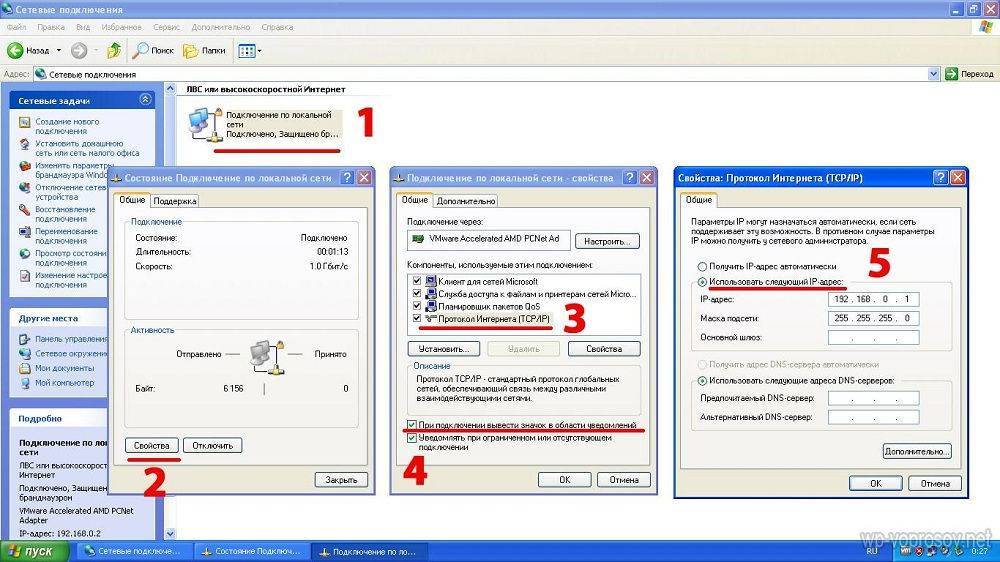
Ещё провоцируют сбой VPN-подключения ошибочные настройки на компьютере параметров безопасности. Настройки самого подключения, сопровождающиеся ошибками, также провоцируют невозможность соединения с компанией-провайдером.
Ошибка 800 появляется и в тех случаях, когда повреждён кабель, благодаря которому обеспечивается VPN-подключение. Иногда из строя выходит сетевая карта, непосредственно обеспечивающая связь между пользователем и провайдером.
Что означает
При регистрации в сети у вас появляется надпись «Error 720». Такая диагностика бывает связана со сбоем протоколов, и она говорит, скорее, не о неисправности модема, а о том, что операционная система, которая в данный момент стоит на вашем компьютере, имеет свои «дыры».
Однако это не повод бросаться во все тяжкие и стараться переустановить Windows. Этот вариант остаётся на самый тяжёлый случай: когда вся система установлена, выражаясь языком сисадминов, «криво». Нередко это же называют «неудачная сборка». Кстати, есть вполне справедливое и разумное предостережение, чтобы вы не меняли систему.
Если вы идёте по проторённой дорожке, сохраняя файлы в папки «Мои документы», «Мои рисунки», и т. д., то переустанавливать систему вам будет небезопасно. Если у вас есть другой логический диск, вначале перенесите данные туда.
Если весь ваш жёсткий диск обозначен единственной буквой «С», скопируйте всё важное на любой другой носитель: флэшку, переносной «винчестер», CD или DVD, мобильный телефон. Но если вы решитесь поправить протоколы, не ставя заново Windows, то вы сможете справиться и без этих мер
Но если вы решитесь поправить протоколы, не ставя заново Windows, то вы сможете справиться и без этих мер.



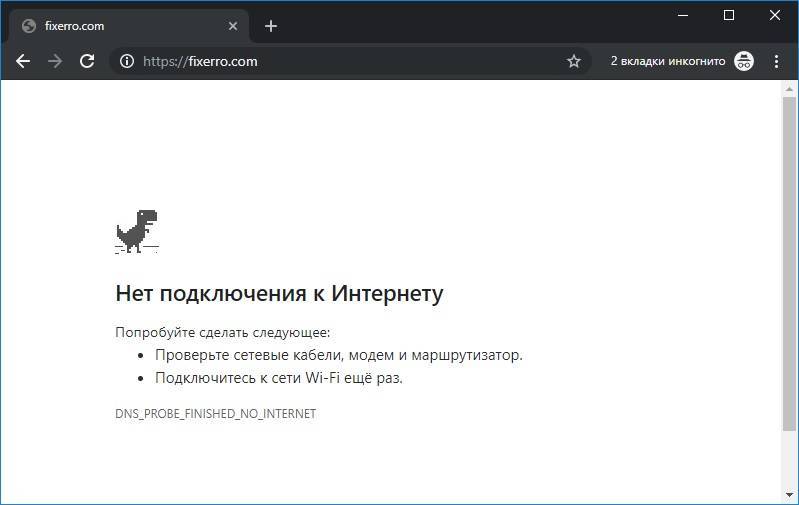

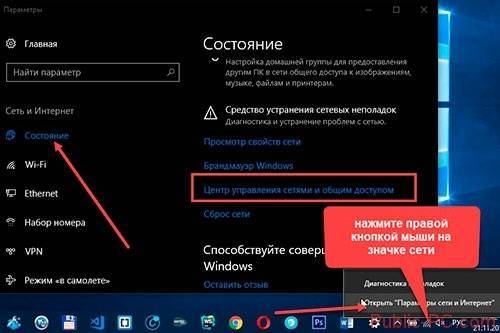
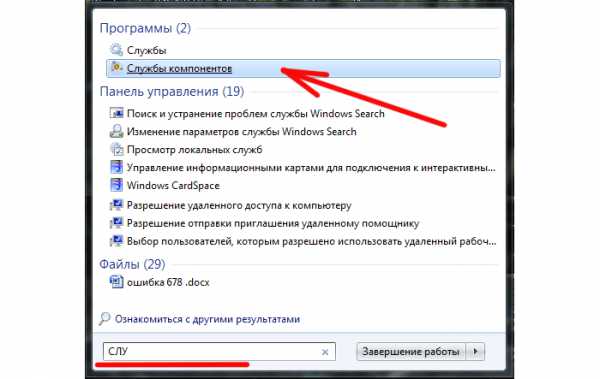
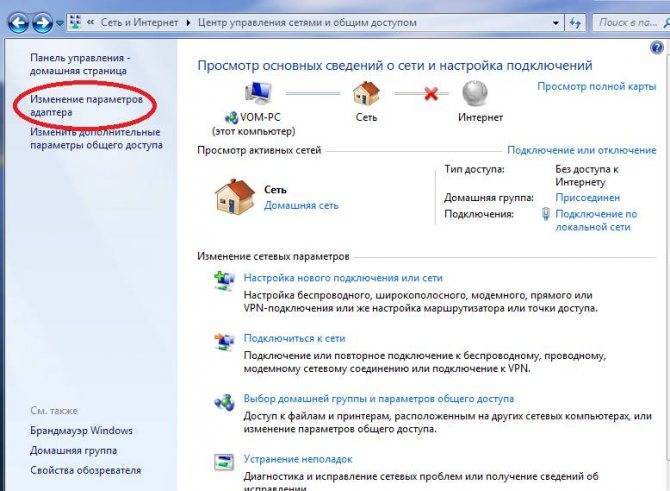
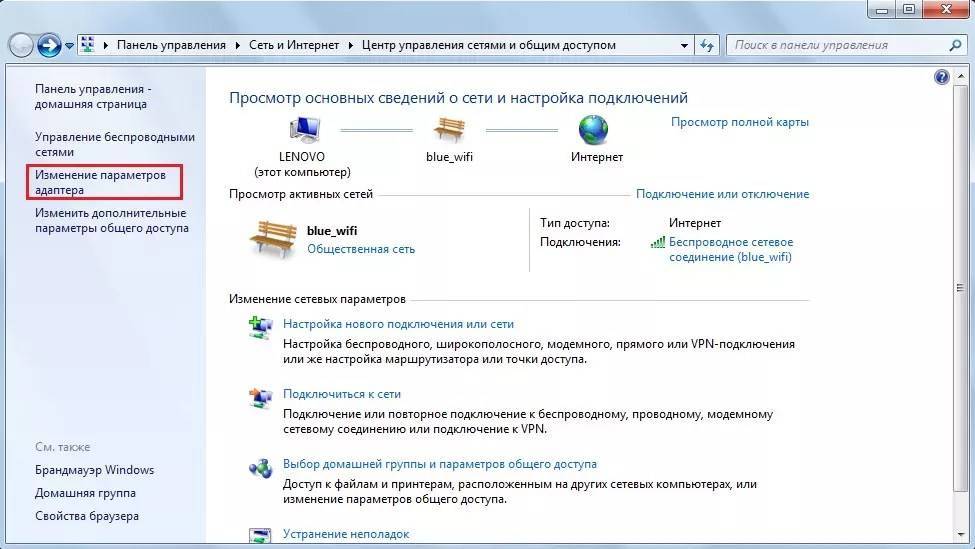


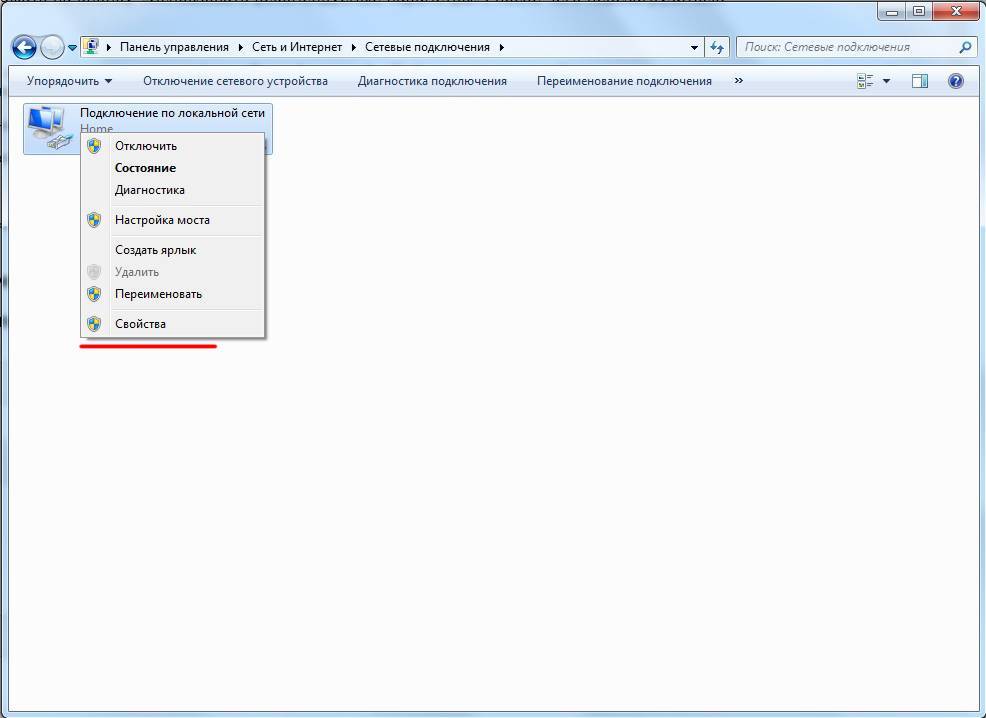
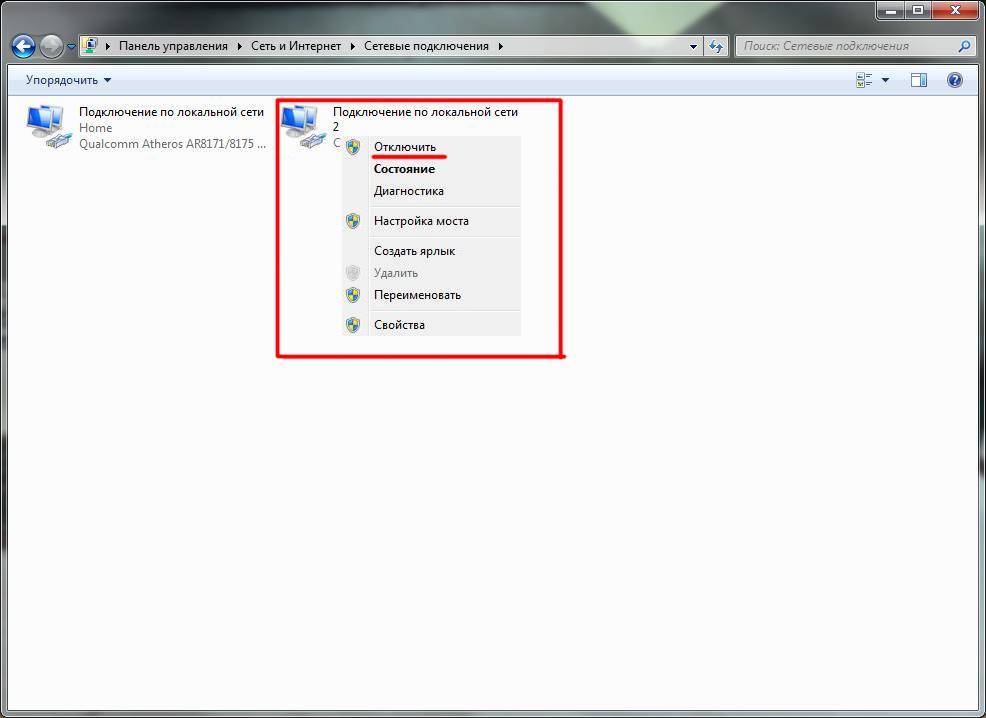
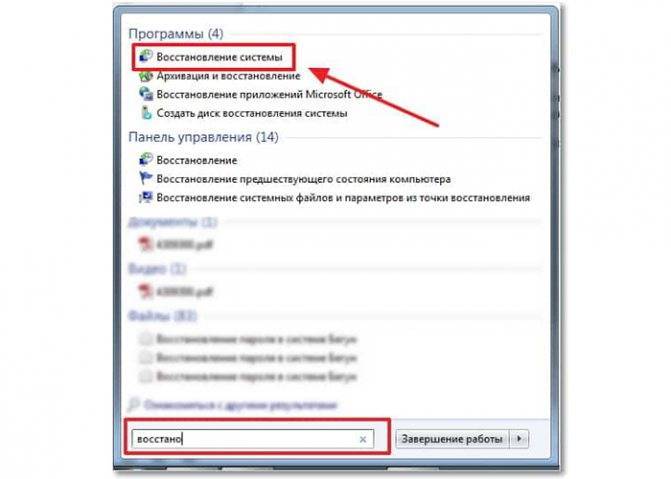
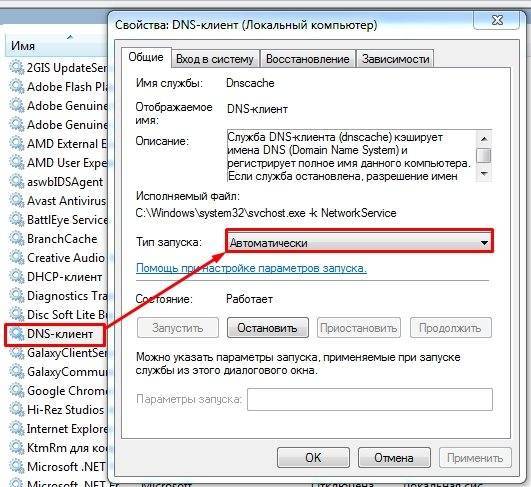

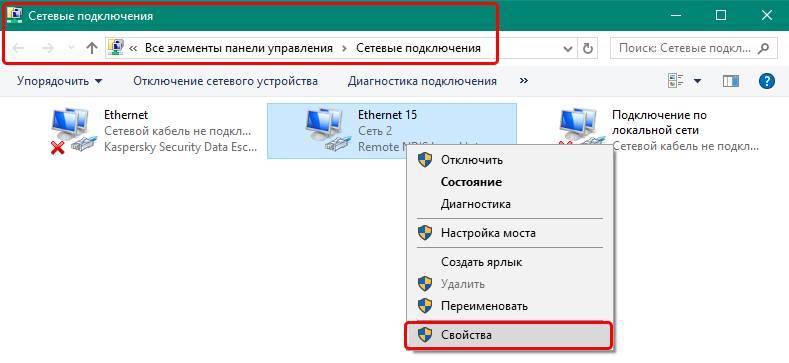
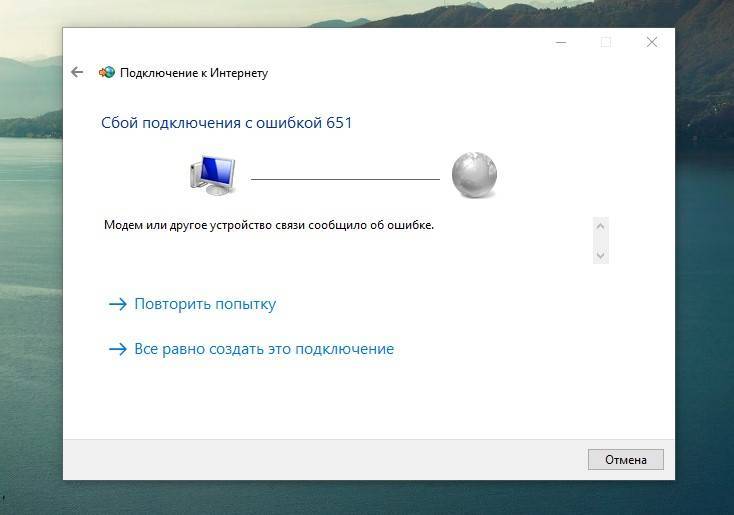
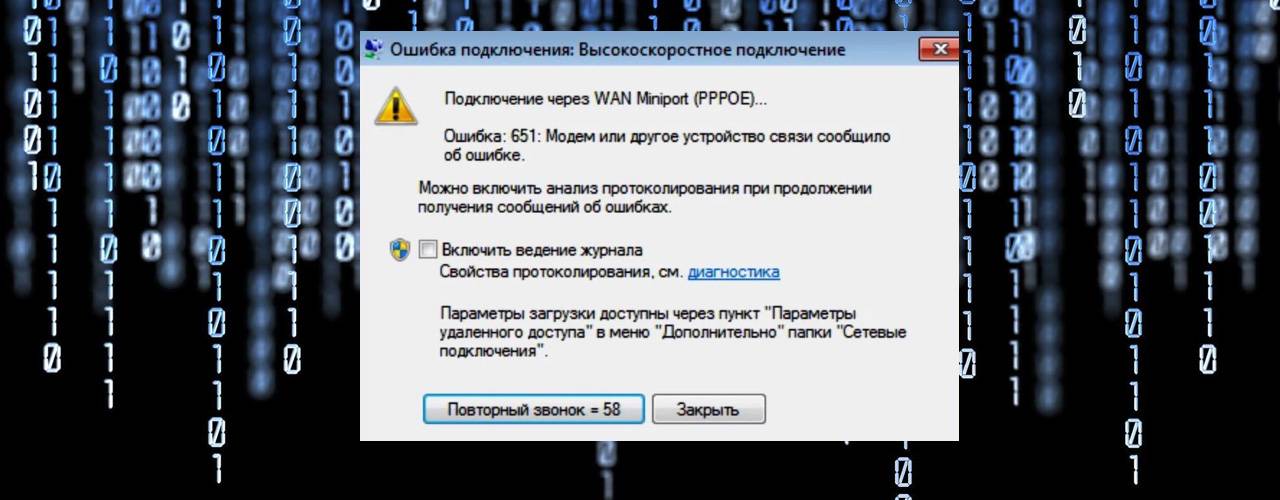
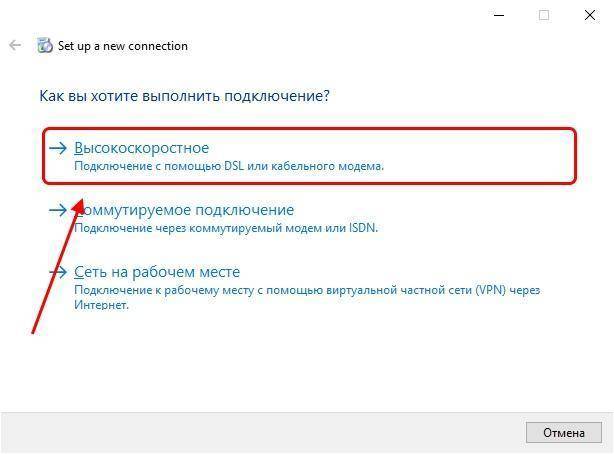
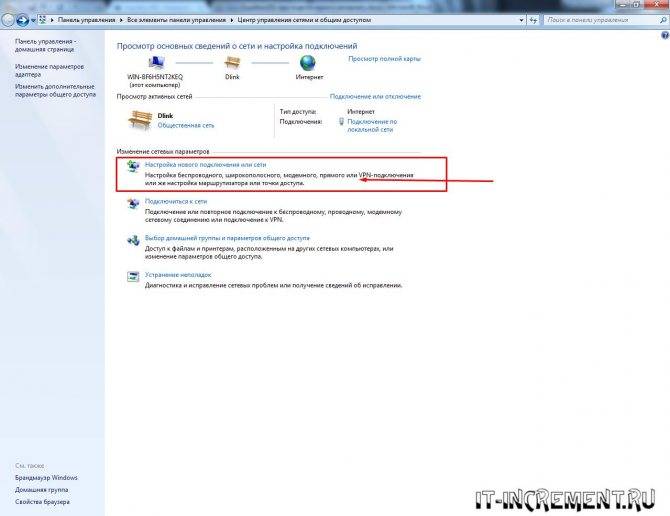
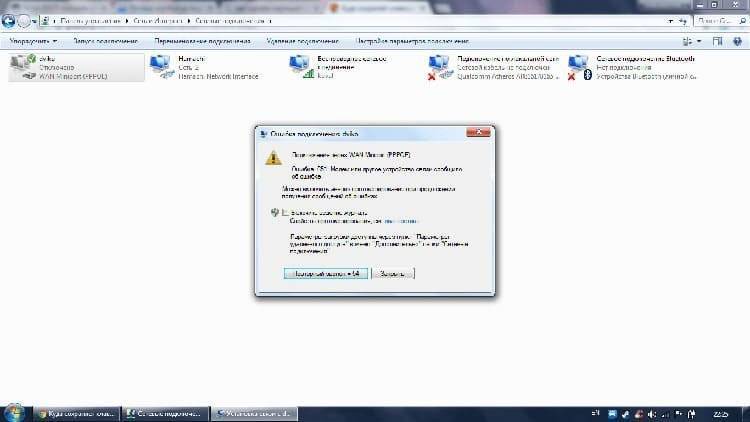

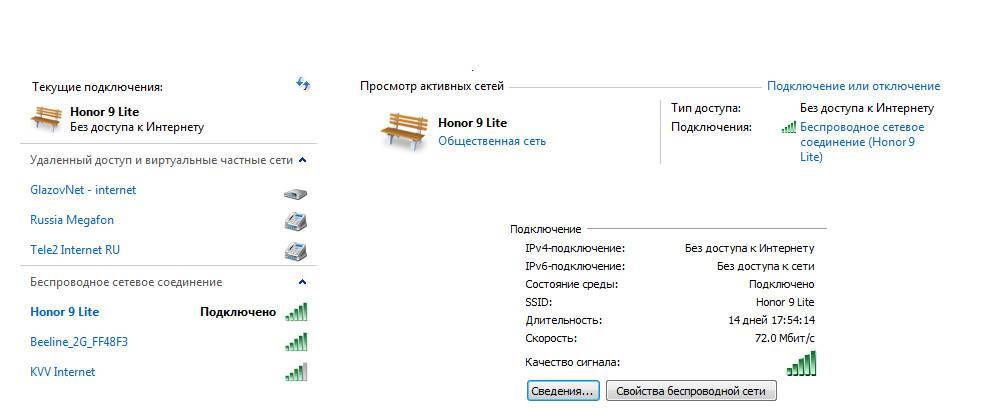
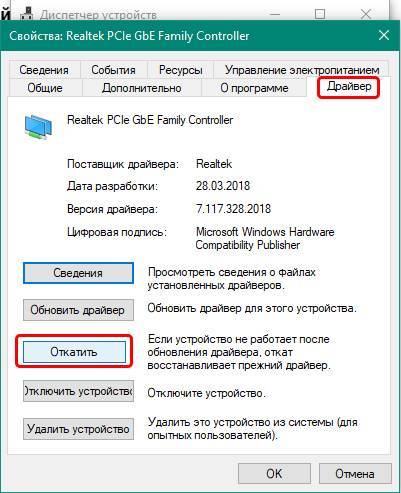
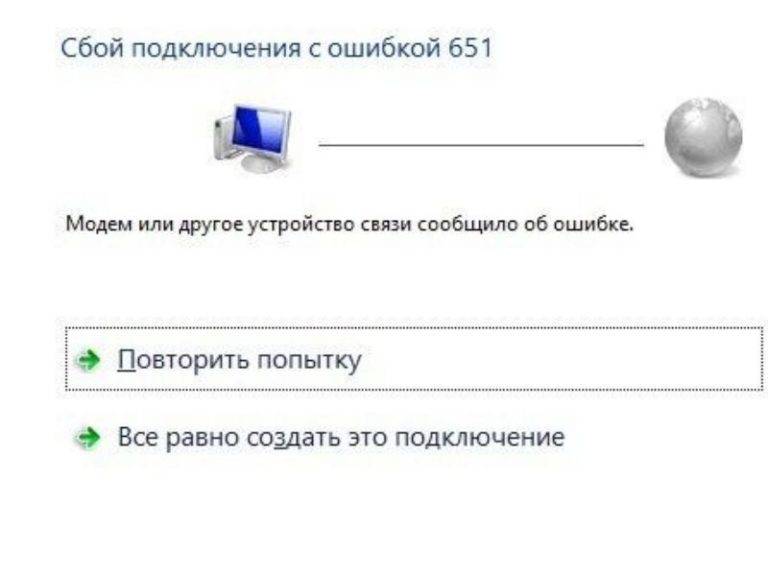
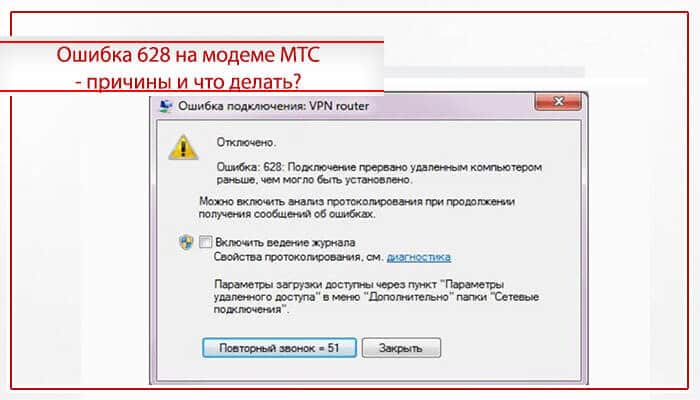
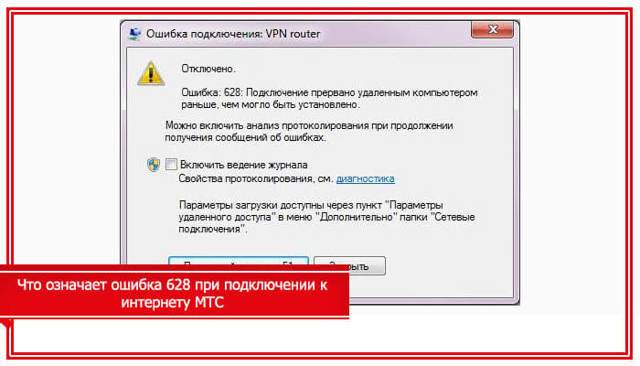
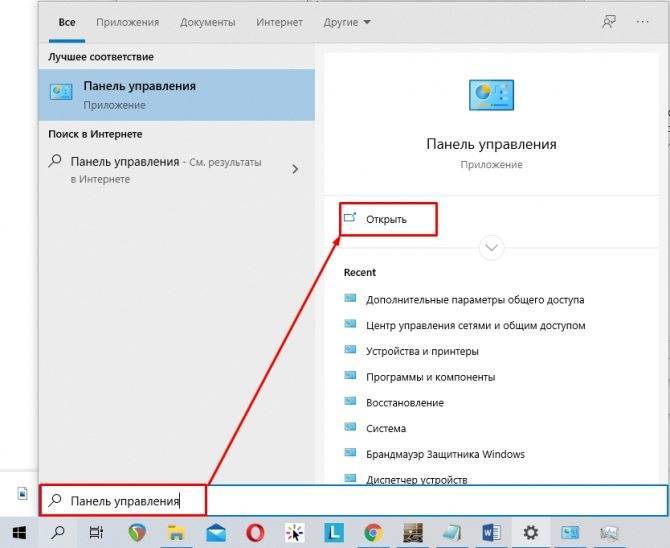
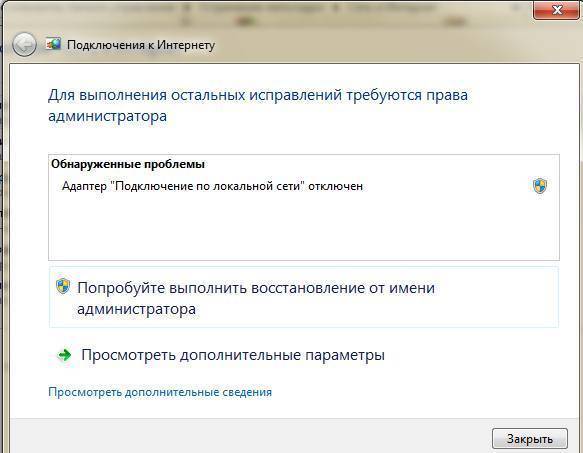

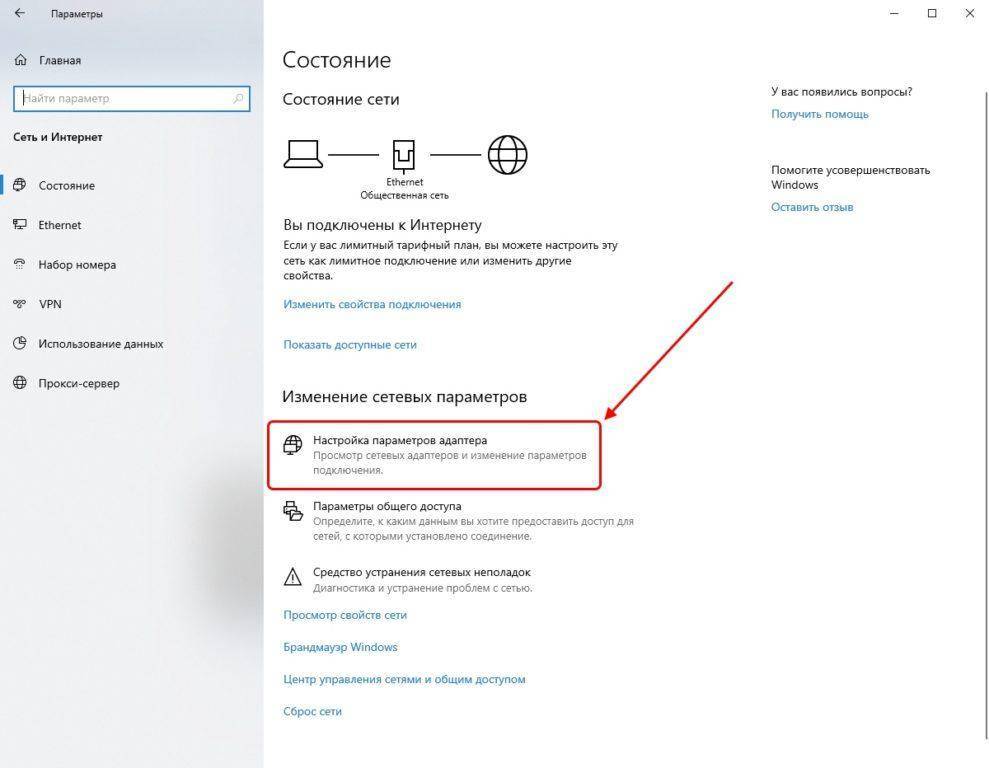

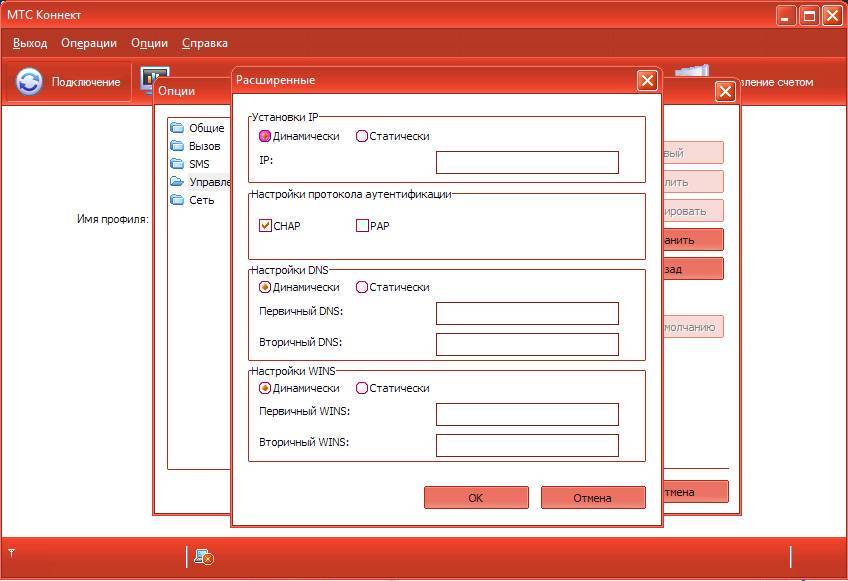


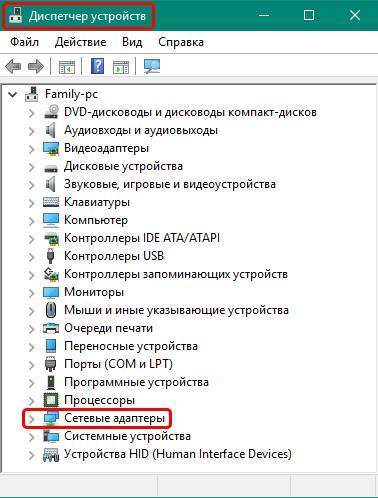
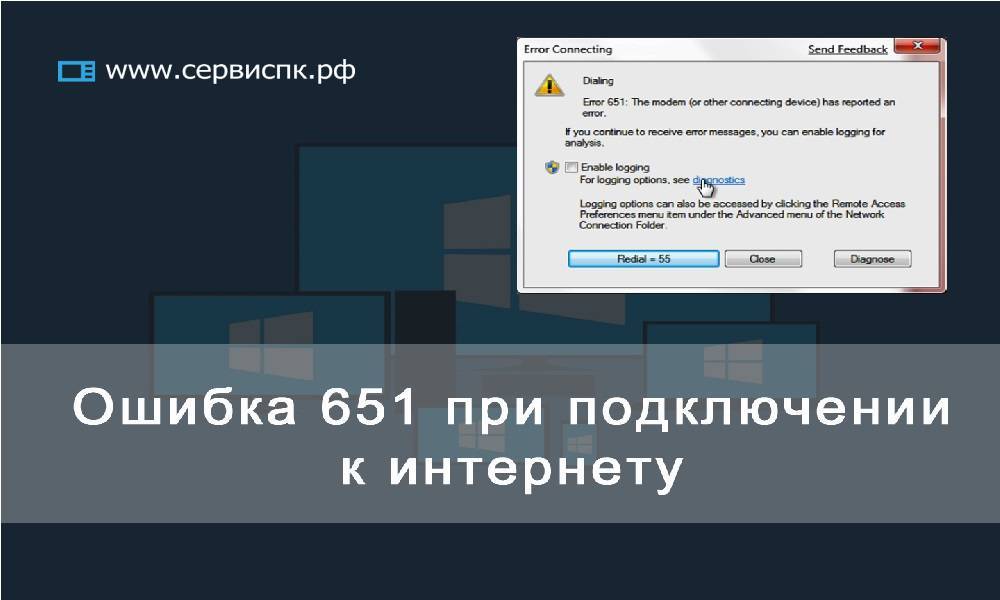


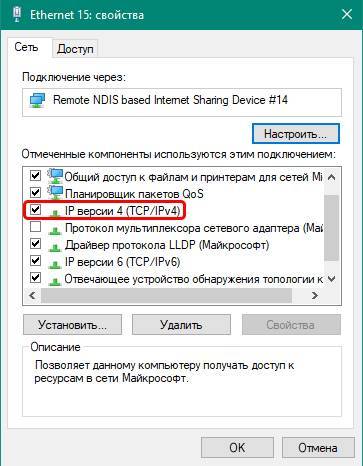
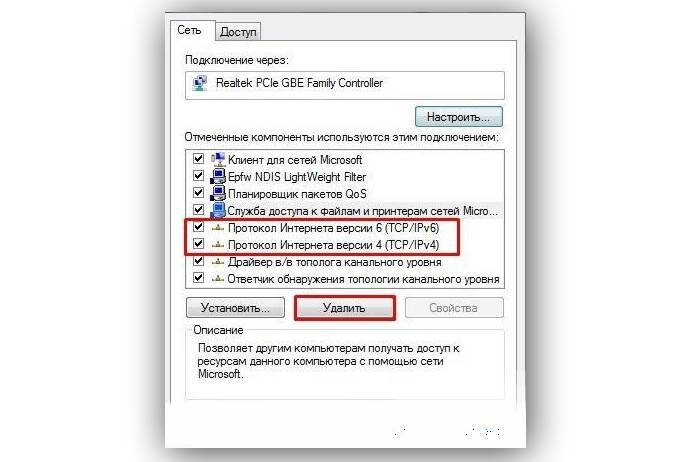
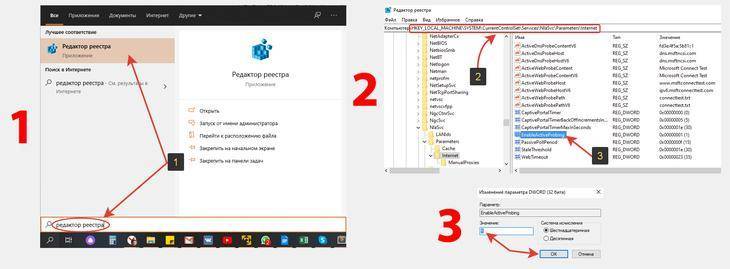

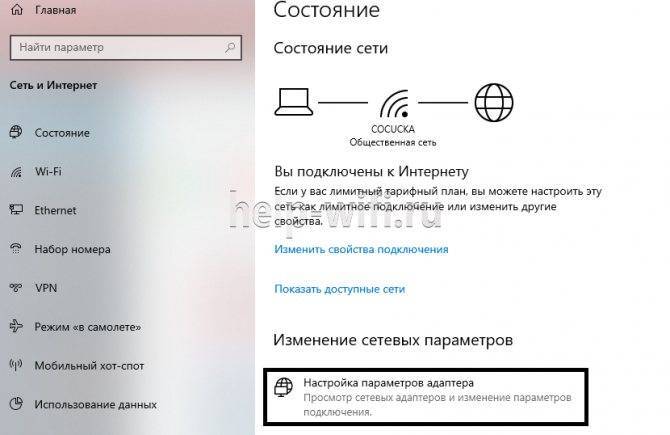
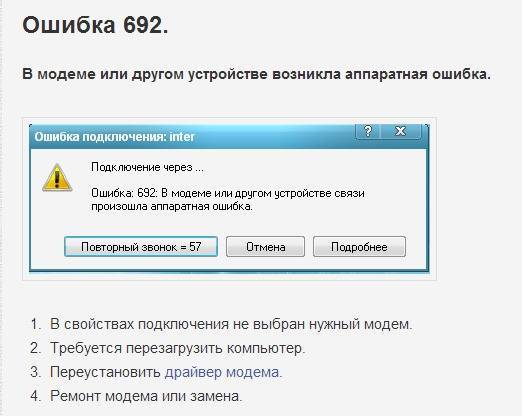

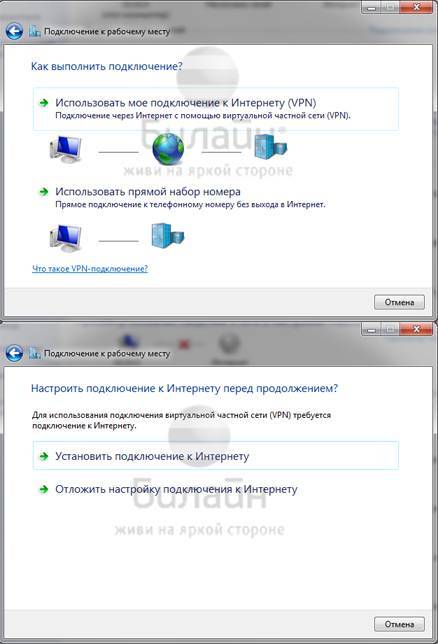
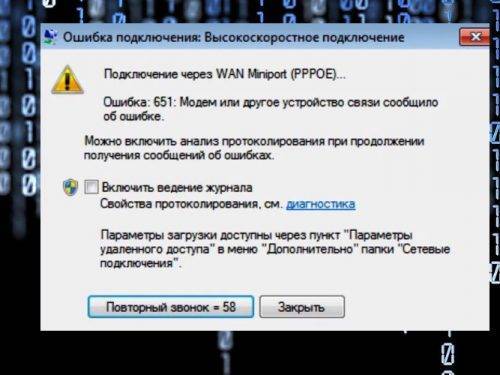

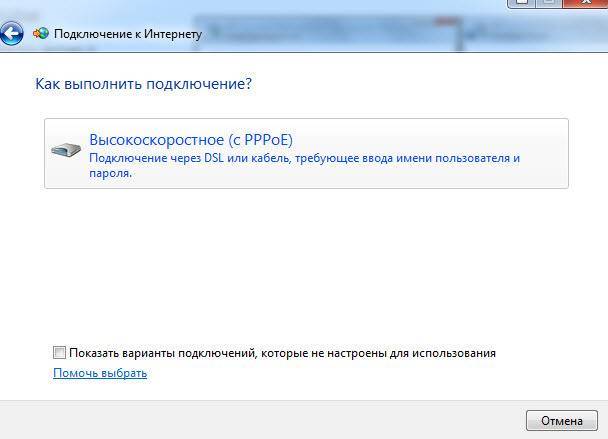



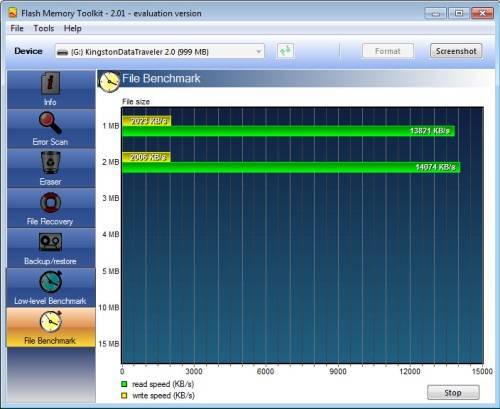


![Телефон не видит карту памяти: 8 основных причин [решено]](https://setemonic.ru/wp-content/uploads/4/1/2/41251c744243cab7cd19290fb3fcc216.jpeg)